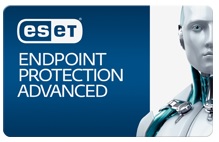Antes de avançar com o processo de instalação, deverá fechar todos os programas que estejam a ser executados.
Poderá instalar este Software a partir de casa ou de outro local com acesso à Internet, não sendo necessário deslocar-se ao Helpdesk da FADEUP para o efeito. Contudo, deverá garantir que o seu equipamento se encontra ligado à rede da UP (ou através da rede sem fios eduroam, ou através da ligação VPN).
Para poder transferir (Download) este programa será necessário autenticação federada (AAI). Importante: Não avance com o Download se estiver a usar uma rede ou um computador público, como em cybercafés.
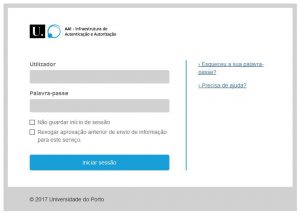 |
Nota importante de segurança: A autenticação federada não permite que se “desligue” (logout) dos sistemas da forma habitual.
Para garantir que termina a sessão autenticada, em qualquer serviço federado, terá de fechar o browser. Assim, não deve utilizar a autenticação federada em ambientes públicos onde o encerramento do browser está inibido, nomeadamente em quiosques Web. O Login deverá ter o seguinte formato: Utilizador: login do SIGARRA seguido de @fade.up.pt (ex.: 12345678@fade.up.pt); Palavra-passe (Senha): a mesma Palavra-passe (Senha) de acesso ao SIGARRA da FADEUP; |
Caso necessite de recuperar as suas credenciais de acesso ao SIGARRA, poderá consultar esta página.
Para auxiliar no processo de instalação, poderá visualizar os seguintes vídeos, consoante o seu sistema operativo:
![]()
Microsoft Windows:
Antes de avançar com instalação, garanta que o seu equipamento se encontra ligado à rede da UP (ou através da rede sem fios eduroam, ou através da ligação VPN).
![]() Mac OS X 10.5 ou superior:
Mac OS X 10.5 ou superior:
Antes de avançar com instalação, garanta que o seu equipamento se encontra ligado à rede da UP (ou através da rede sem fios eduroam, ou através da ligação VPN).
Notas (de acordo com o manual PDF):
- Mover o pacote instalador (Download), para o Desktop
- Extrair o conteúdo do pacote instalador
- Abrir o Terminal e executar o comando cd desktop
- Ainda no Terminal, executar o comando sudo bash ESMCAgentInstaller.sh
- A Password a utilizar no Terminal será a mesma de Login do MacOS